各種設定 > 科目設定
科目設定
勘定科目や補助科目、科目残高を設定します。
【 メモ 】
同じライセンスのメンバーで共通の設定となります。
科目を追加するには
ここでは例として、貸借対照表の科目区分「無形固定資産」に「特許権」という勘定科目を追加します。
- サイドメニューの[設定]→[科目設定]をクリックします。
- 科目設定画面が表示されるので、登録したい勘定科目がある財務諸表のタブ(ここでは貸借対照表)をクリックします。
- 追加したい科目区分内の行(ここでは【無形固定資産】)を選択します。
- 画面右上の[科目追加]ボタンをクリックします。
- 表示された画面で必要な項目(ここでは特許権に関する情報)を入力します。
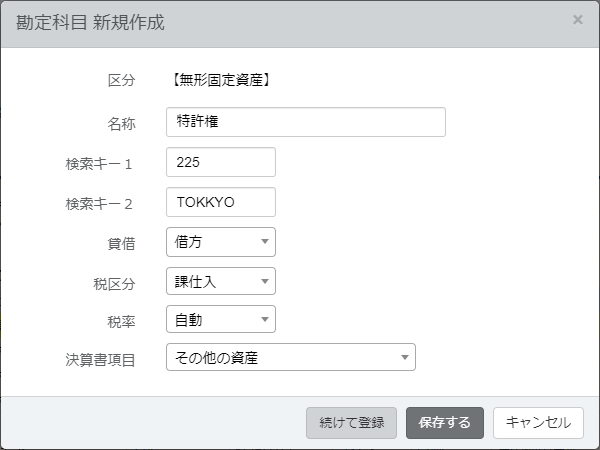
- [保存する]ボタンをクリックします。
科目が追加されます。
【 メモ 】
利用しない科目は、帳簿などの科目を選択する一覧で非表示にすることができます。
科目一覧で非表示にしたい科目をダブルクリックして表示された画面で[この科目を非表示にする]にチェックを付けてください。
補助科目を追加するには
ここでは例として、「普通預金」に「東西銀行なんば支店」という補助科目を追加します。
- サイドメニューの[設定]→[科目設定]をクリックします。
- 科目設定画面が表示されるので、登録したい勘定科目がある財務諸表のタブ(ここでは貸借対照表)をクリックします。
- 追加したい勘定科目の行(ここでは普通預金)を選択します。
- 画面右上の[補助追加]ボタンをクリックします。
- 表示された画面で必要な項目(ここでは東西銀行なんば支店に関する情報)を入力し、[保存する]ボタンをクリックします。
補助科目が追加されます。
科目残高を設定するには
科目ごとの前期繰越残高を入力します。
残高を入力する前に、前期の貸借対照表の書類を準備しておきます。
- サイドメニューの[設定]→[科目設定]をクリックします。
- 科目設定画面が表示されるので、画面右上の[残高入力]ボタンをクリックします。
- 科目残高入力画面が表示されるので、残高を入力したい科目をダブルクリックします。
- 編集できる状態になるので、残高を入力します。
- Enterキーを押すか、他の行をクリックします。
入力が確定します。
【 メモ 】
借方合計と貸方合計に貸借差額がある場合は、差額が0になるように調整します。
画面右上の[前期差額調整]ボタンをクリックした場合は「元入金」で調整を行います。
© Jobcan Kaikei Co., Ltd.
